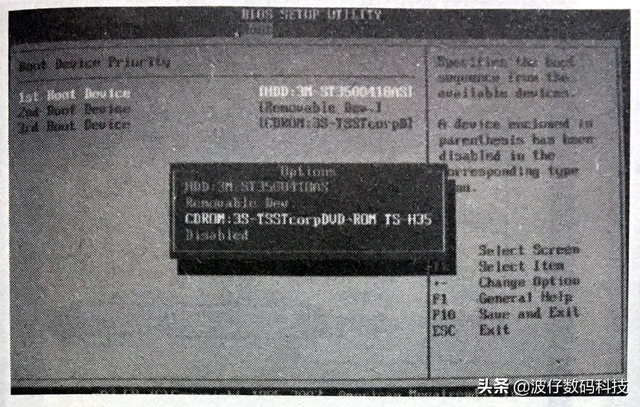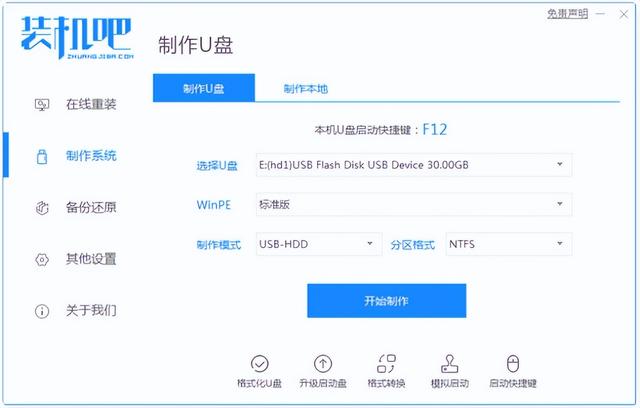相信很多用户还在使用相信相信windows7.很多时候,当我们遇到问题时,我们会使用系统的帮助和支持。然而,一些用户无法打开帮助和支持,所以win如果帮助和支持打不开怎么办?让我们一起来看看windows如果不能启动帮助和支持怎么办?
win7无法启动帮助和支持解决步骤:
我们先按一下Win R,打开操作窗口。也可以在开始菜单中打开,如图所示。
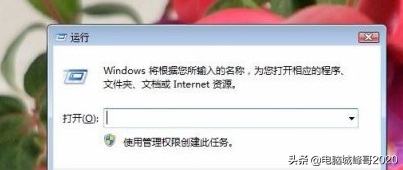
2.然后我们打开它并输入它services.msc点击下面的确定,如图所示。
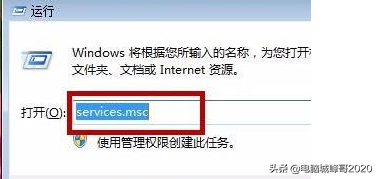
3.此时,我们将打开服务窗口,我们将在其中找到它Help and surport在服务项目中,我们点击鼠标右键打开选型卡启动,或双击鼠标,如图所示。
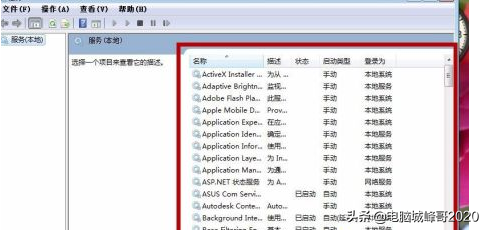
双击后,我们可以看到一个新的窗口,点击下面的启动按钮,如图所示。
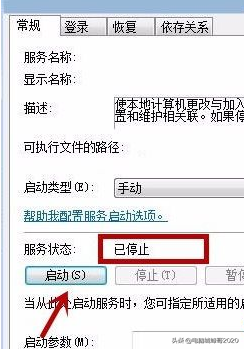
5.之后会弹出进入条,我们的等级可以启动。如果鼠标右键单击服务项启动,也会弹出如图所示的进度条。

6.之后,我们看到这个服务项成功启动。我们可以点击应用程序并确定它。我们可以在这个时候使用它Windows帮助和支持。当然,如果我们找不到这个服务,我们的电脑就不能启动Windows我们需要安装完整的系统或添加自己的帮助和支持Windows帮助和支持。
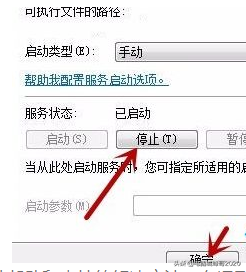
以上就是windows7无法启动帮助和支持的解决方案。遇到这种情况的用户可以按照上述步骤操作,希望对大家有所帮助。